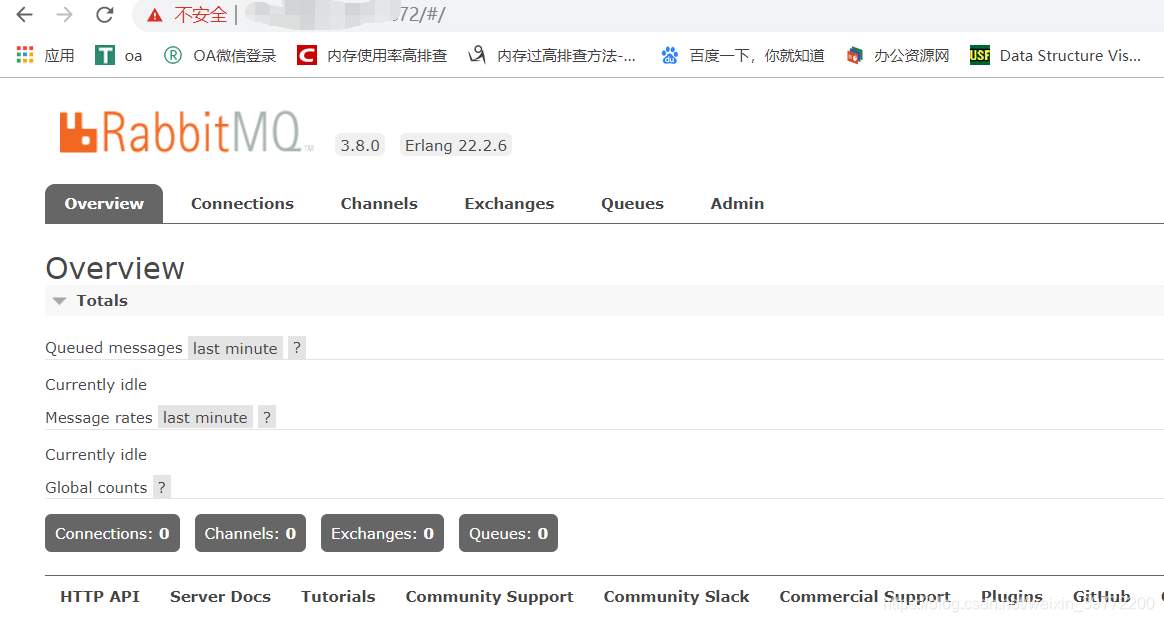Centos7安装RabbitMQ
花了一上午多倒腾rabbit+erlang安装,按照网上教的方法不是太慢,就是报各种错,现在综合各大佬的方法自研一套修炼大法~~~
--------------------------------------------- 一、安装erlang--------------------------------
1、安装epel-release
yum -y install epel-release
2、solutions下载&安装
-- 切换到目录src:
cd /usr/local/src
-- solutions下载:
wget https://packages.erlang-solutions.com/erlang-solutions-1.0-1.noarch.rpm
-- solutions安装:
rpm -Uvh erlang-solutions-1.0-1.noarch.rpm
3、erlang安装&检查
- 3.1 erlang 安装,这个安装的包比较多,会稍微有点 耗时,需耐心等待
erlang安装:yum -y install erlang

3.2 检查erlang是否安装成功,命令:erl,如下图是安装成功了

4、安装socat
yum -y install socat

--------------------------------------------- 二、安装rabbitMQ--------------------------------
RabbitMQ官网下载奇慢无比,对于我这种急性子的人来说完全不能接受,网上搜索到有个大佬分享的镜像文件地址堪比神速:https://mirrors.huaweicloud.com/rabbitmq-server/,进入到版本下,本次以v3.7.9为例,我的操作系统是Centos7
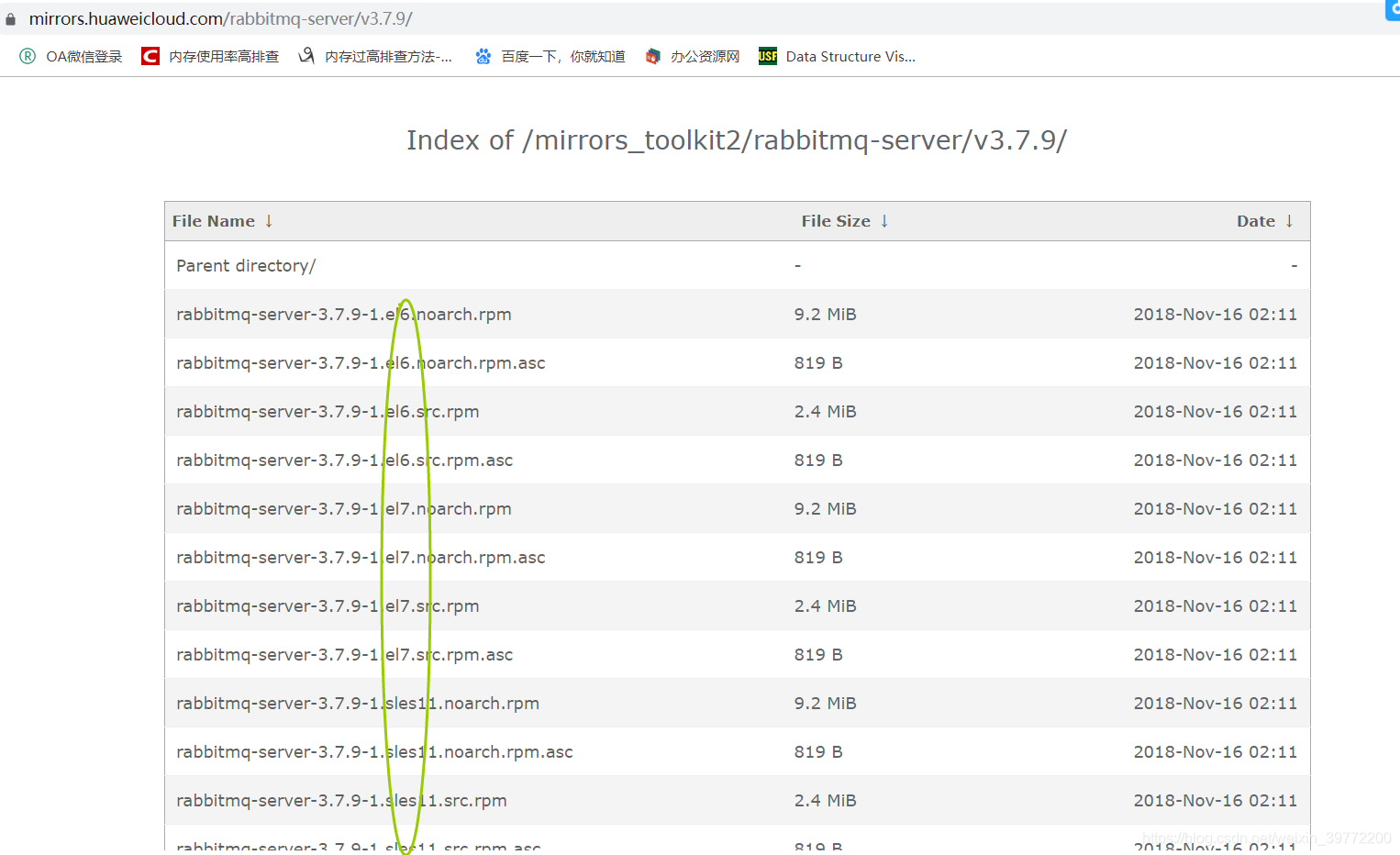
1、rabbitMQ下载&安装
- 进入到目录:
cd /usr/local/src
-- 下载rabbitMQ
wget https://mirrors.huaweicloud.com/rabbitmq-server/v3.8.0/rabbitmq-server-3.8.0-1.el7.noarch.rpm
-- 升级安装rabbitMQ
rpm -Uvh rabbitmq-server-3.8.0-1.el7.noarch.rpm
2、安装成功后查看rabbitmq的状态,若未启动便顺带启动
[root@wangxj src]# systemctl status rabbitmq-server
[root@wangxj src]# systemctl start rabbitmq-server
[root@wangxj src]# systemctl status rabbitmq-server
2月 07 14:05:21 wangxj.lotus rabbitmq-server[114709]: completed with 0 plugins.
3、在rabbit安装目录下修改配置文件:
[root@wangxj ebin]# vi /usr/lib/rabbitmq/lib/rabbitmq_server-3.8.0/ebin/rabbit.app
注意:
a、/usr/lib/rabbitmq该目录为rabbitmq的安装家目录,每个人的目录可能安装的不一样,可通过whereis rabbitmq查看家目录
b、rabbitmq_server-3.8.0每个人的版本号不一致,可切换到lib目录下看下
{loopback_users, [<<"guest">>]}--------->把<<"guest">>删掉,修改后变成:{loopback_users, []}

4、安装管理插件:rabbitmq-plugins enable rabbitmq_management

5、浏览器访问:http://XXXXX:15672/,出现如下图说明成功
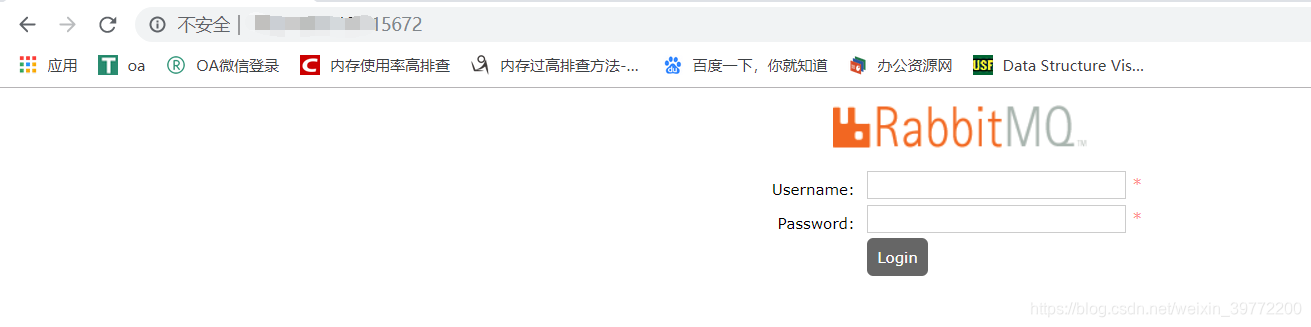
6、添加用户并给用户添加角色
添加用户名:wxj,密码:123456
[root@wangxj src]# rabbitmqctl add_user wxj 123456
Adding user “wxj” …
给用户wxj添加角色:管理员
[root@wangxj src]# rabbitmqctl set_user_tags wxj management
Setting tags for user “wxj” to [management] …
添加其他角色详情可以查看另一大佬的博文:https://www.cnblogs.com/mingaixin/p/4134920.html
7、按照设定的用户名和密码登录: